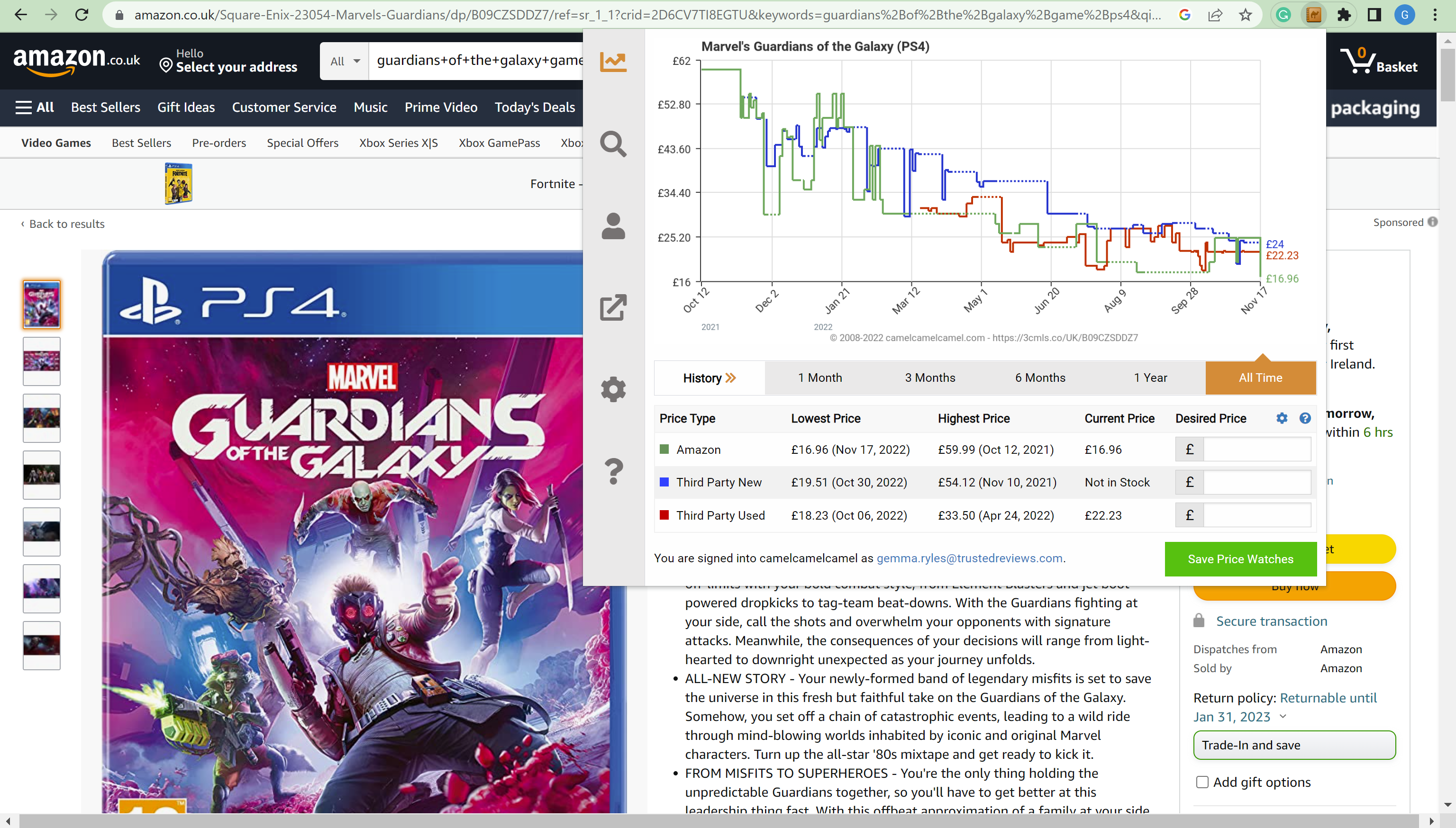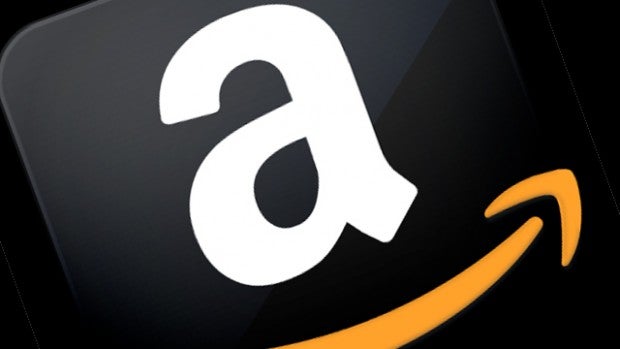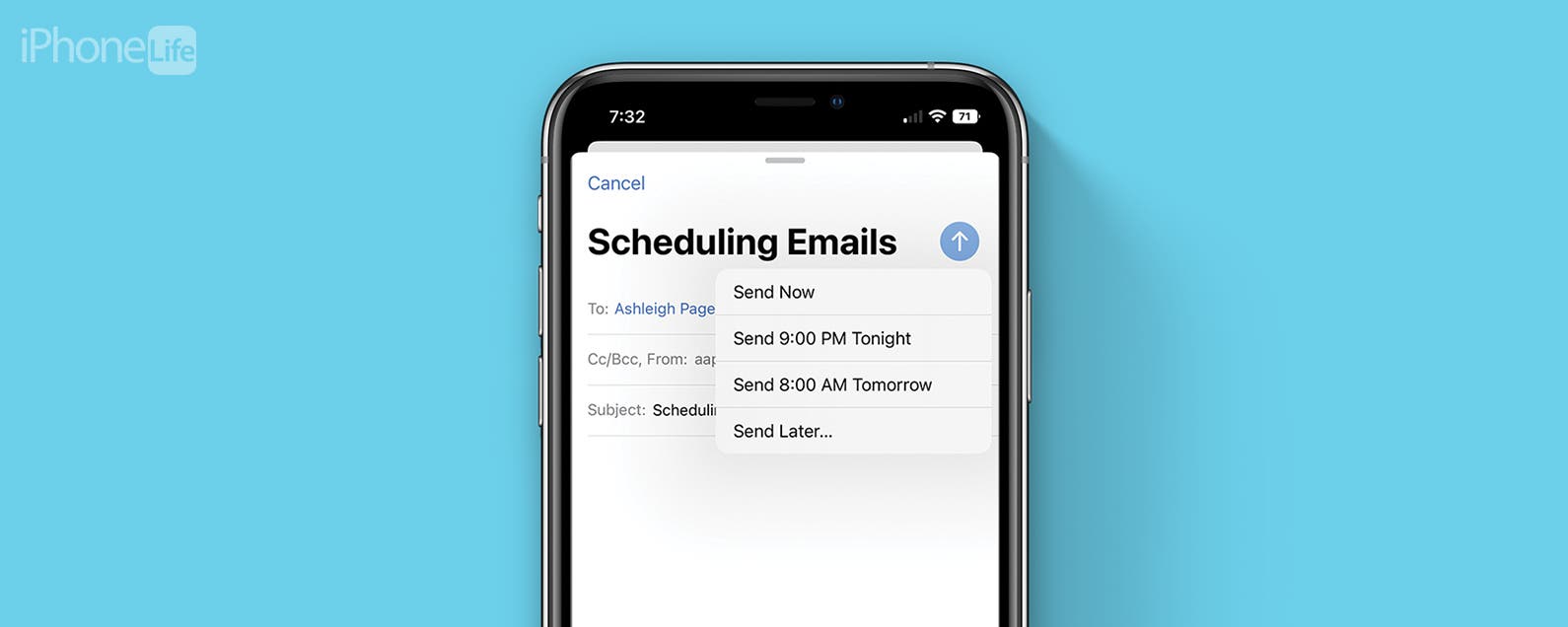Si vous voulez savoir si une offre est vraiment aussi bonne qu’elle le dit, voici un moyen simple de suivre l’historique des prix d’un produit sur Amazon.
À l’approche du Black Friday, il peut être impératif que vous connaissiez l’historique des prix de certains produits. Non seulement cela vous permet de savoir immédiatement quand vous faites une bonne affaire, mais cela vous donne également une idée du moment où le produit peut baisser ou augmenter de prix, ce qui vous permet de savoir plus facilement quand vous devriez acheter.
Heureusement, il est très facile de suivre l’historique des prix sur Amazon, et cela peut être réalisé via une simple extension de navigateur. La méthode que nous allons utiliser est prise en charge par Chrome, Microsoft Edge, Firefox, Opera et Safari, bien que d’autres extensions soient également disponibles.
Alors, sans plus tarder, voici le moyen le plus simple de suivre l’historique des prix des produits sur Amazon.
Ce dont vous aurez besoin :
- Un ordinateur portable ou un ordinateur de bureau
- Chrome/Microsoft Edge/Firefox/Opera/Apple Safari comme navigateur
La version courte
- Vvisiter le Site web de CamelCamelCamel
- Cliquez sur « Créer un compte gratuit »
- Entrez vos coordonnées et sélectionnez « Créer mon compte »
- Cliquez sur « Installer notre extension de navigateur »
- Choisissez votre navigateur préféré
- Cliquez sur « Ajouter à Chrome »
- Visitez une annonce Amazon qui vous intéresse
- Cliquez sur l’onglet ‘Extensions’
- Cliquez sur ‘Le Camelizer’
- Regardez le widget
-
Marcher
1Visiter le Site web de CamelCamelCamel
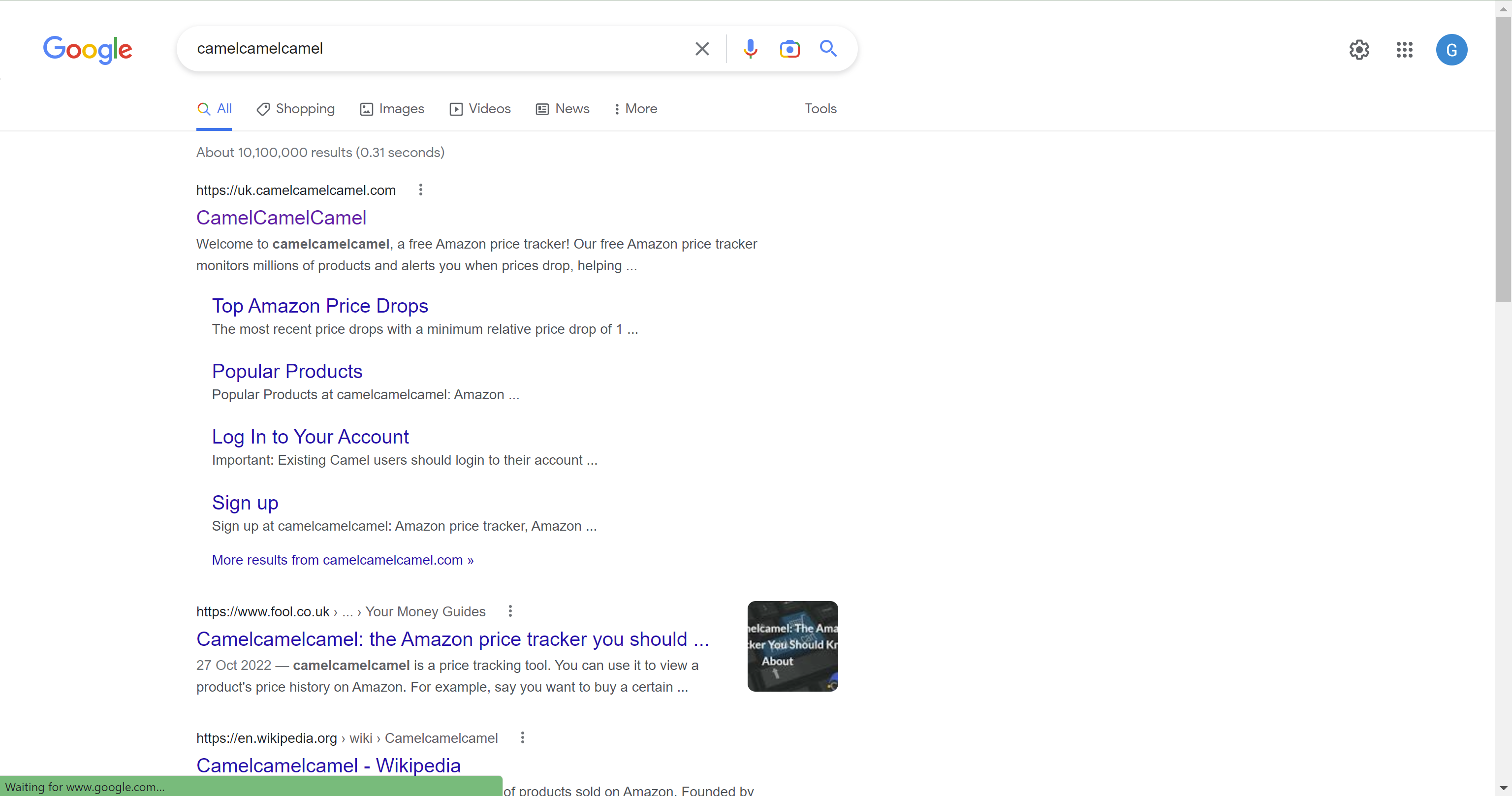
Si vous souhaitez utiliser la méthode CamelCamelCamel, rendez-vous sur CamelCamelCamel pour commencer.
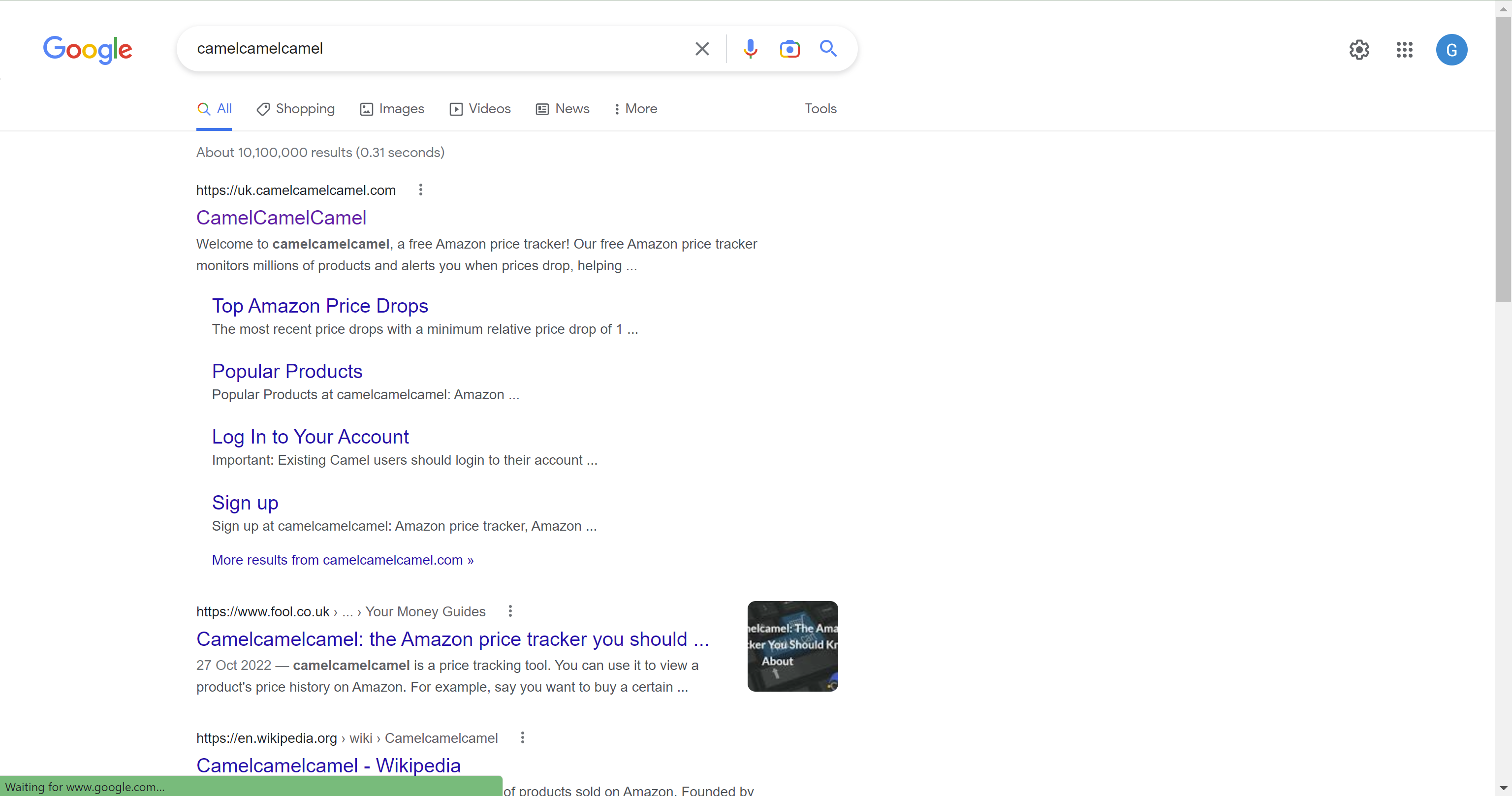
-
Marcher
2Cliquez sur « Créer un compte gratuit »
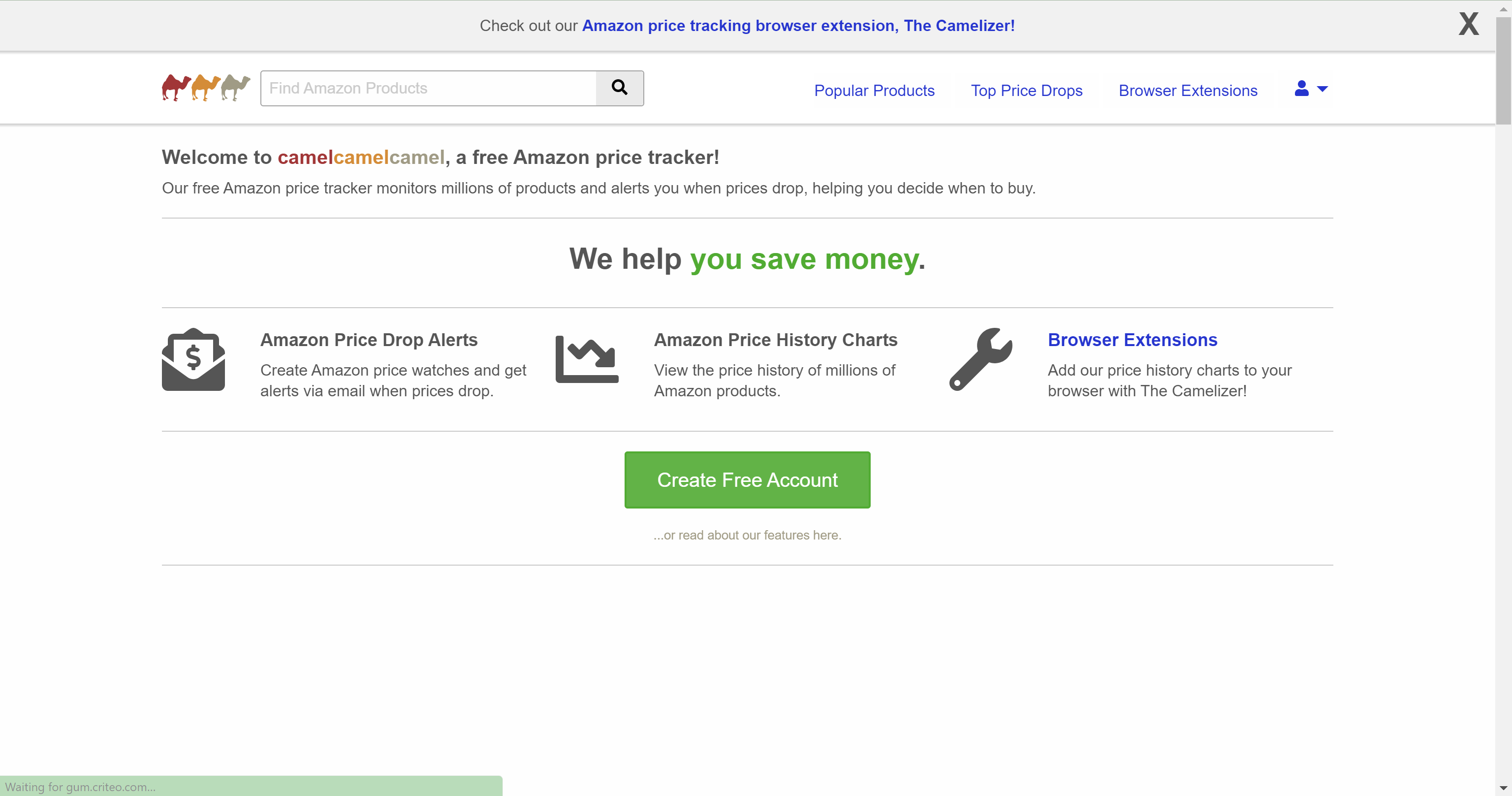
Cliquez sur le bouton vert « Créer un compte gratuit ».
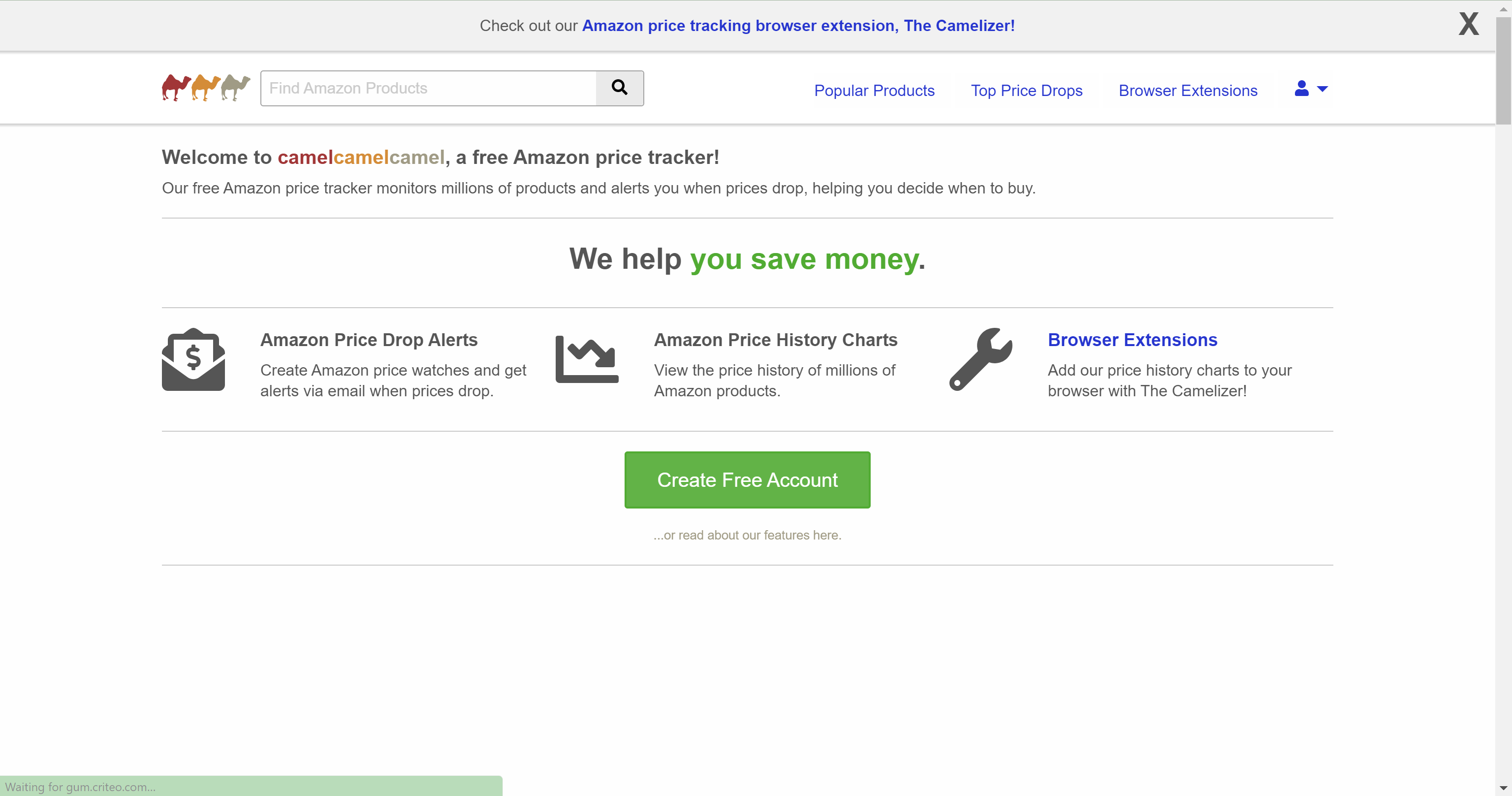
-
Marcher
3Entrez vos coordonnées et appuyez sur ‘Créer mon compte’
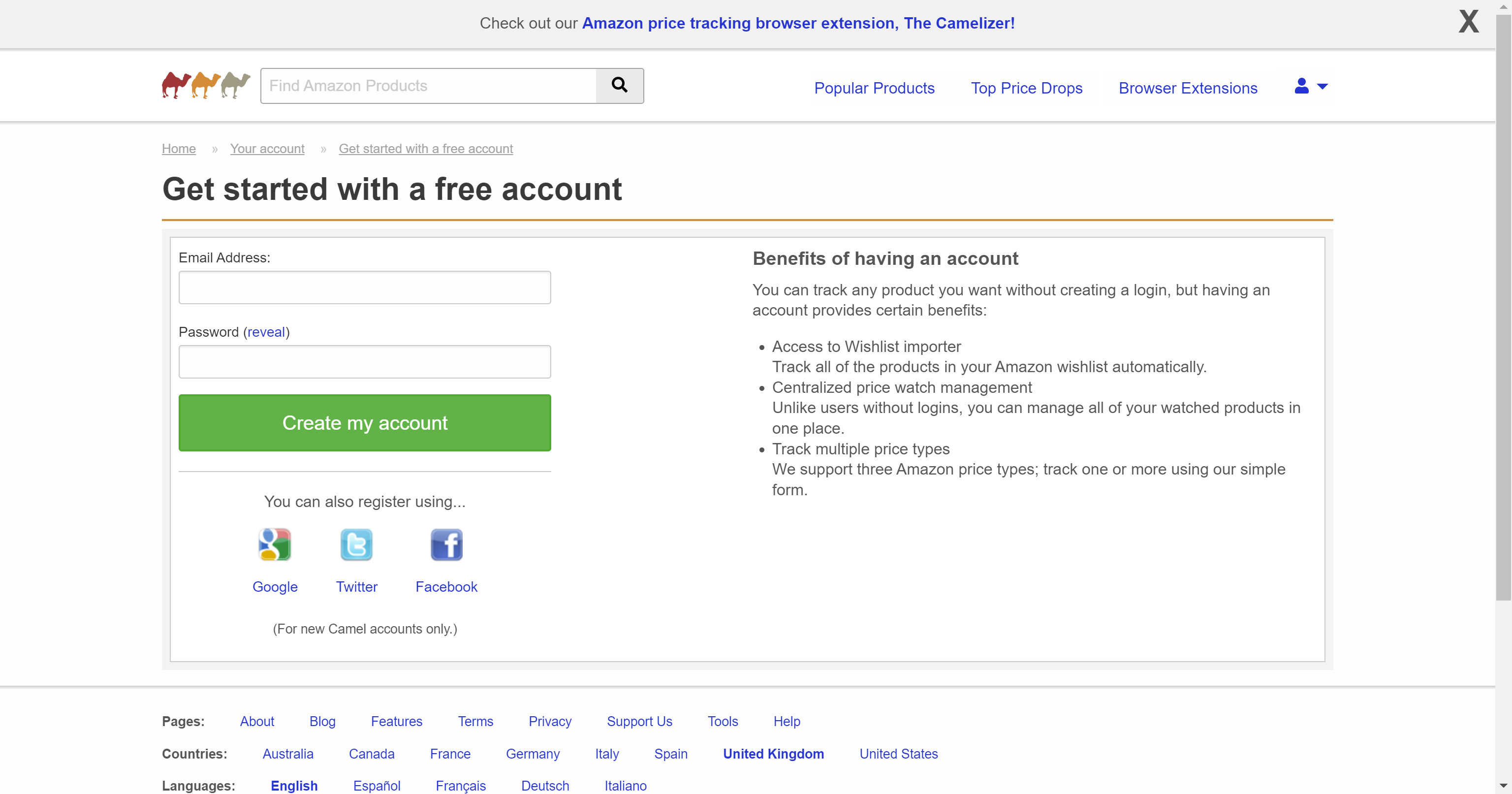
Entrez votre email et votre mot de passe et appuyez sur le bouton ‘Créer mon compte’. L’inscription et l’utilisation de cette extension sont gratuites.
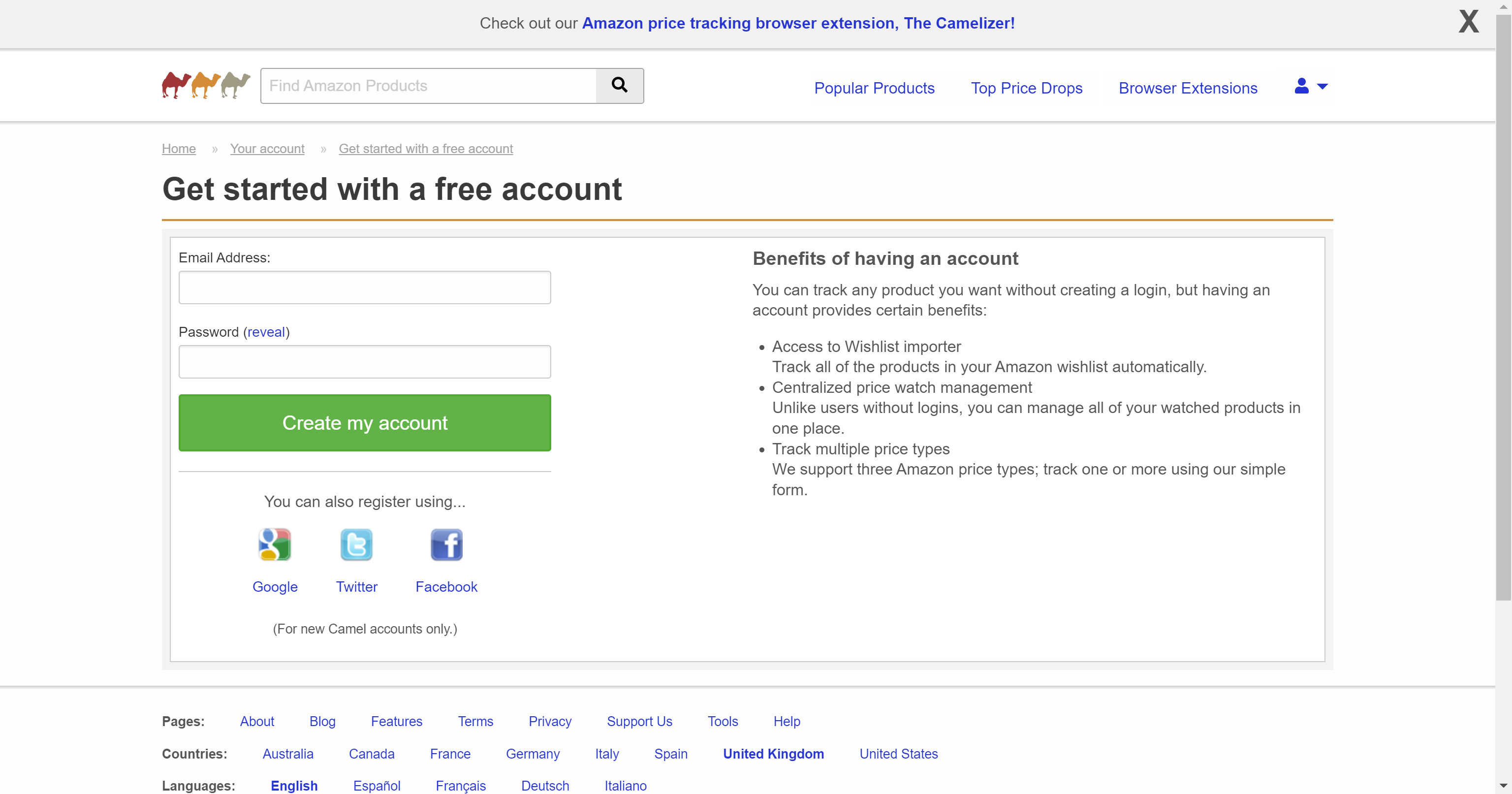
-
Marcher
4Cliquez sur « Installer notre extension de navigateur »
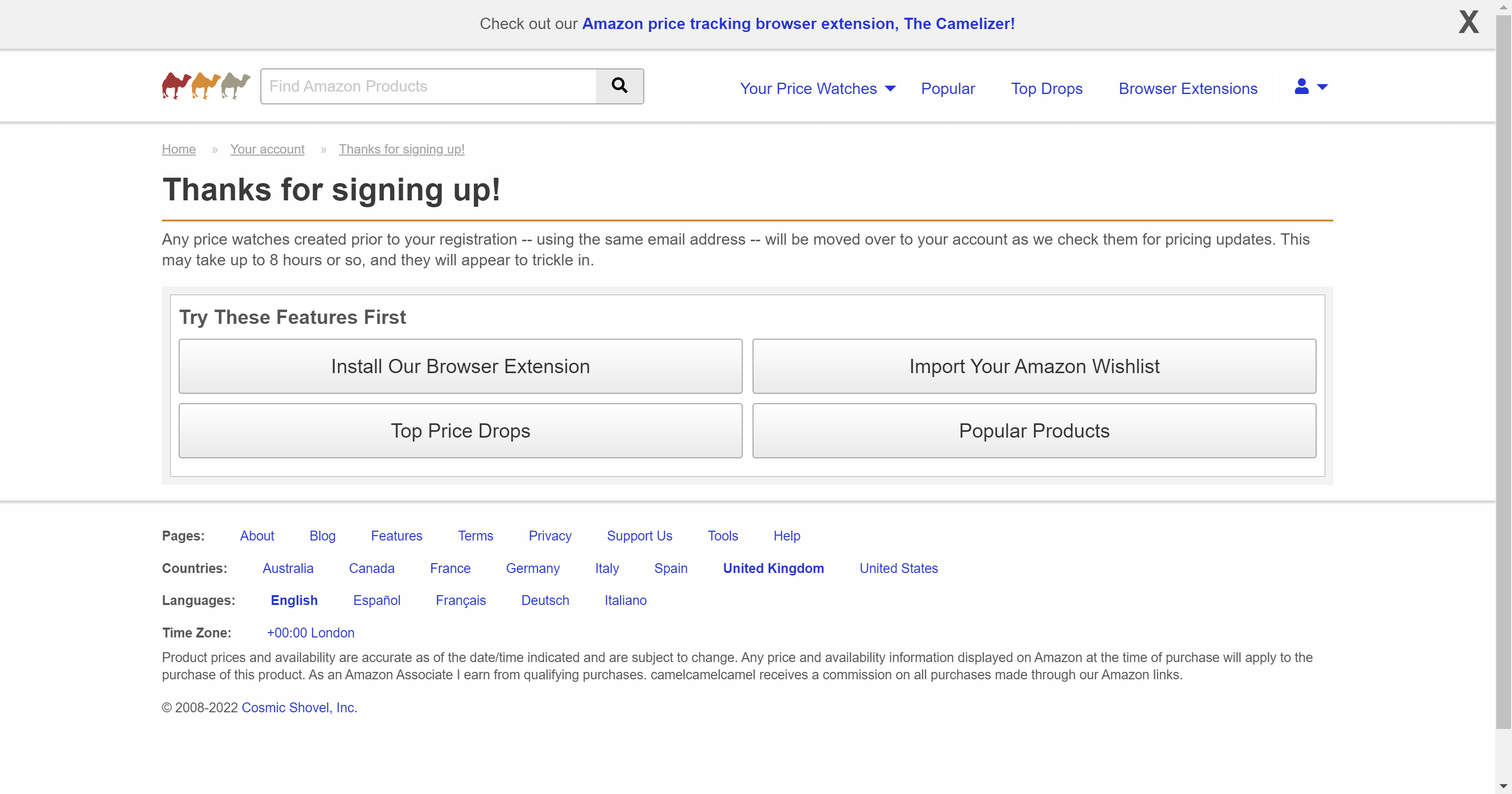
Cliquez sur ‘Installer notre extension de navigateur’. Bien que vous puissiez utiliser certaines des autres options, cela facilitera la vérification des prix de tout produit Amazon à tout moment.
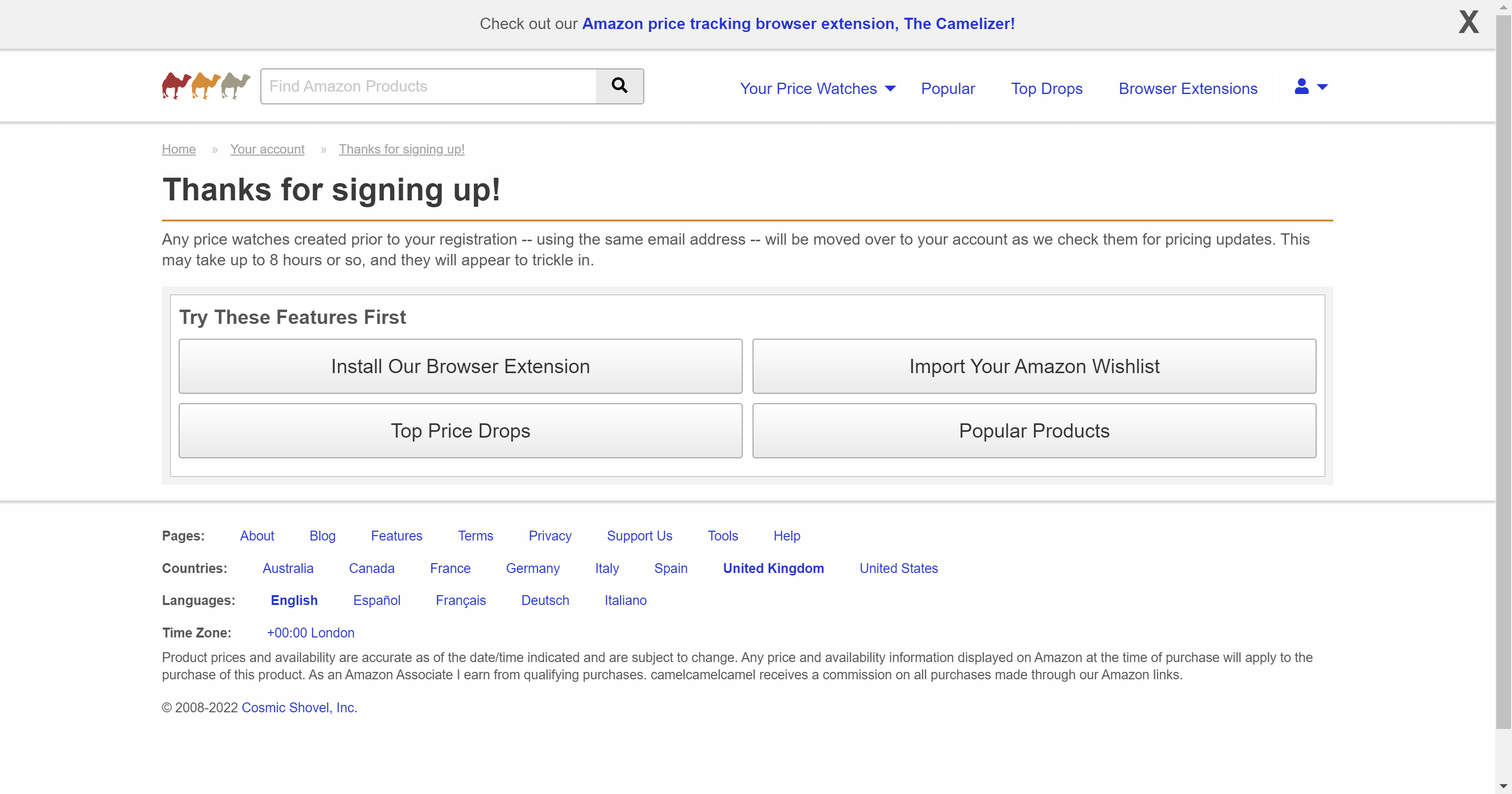
-
Marcher
5Choisissez votre navigateur préféré
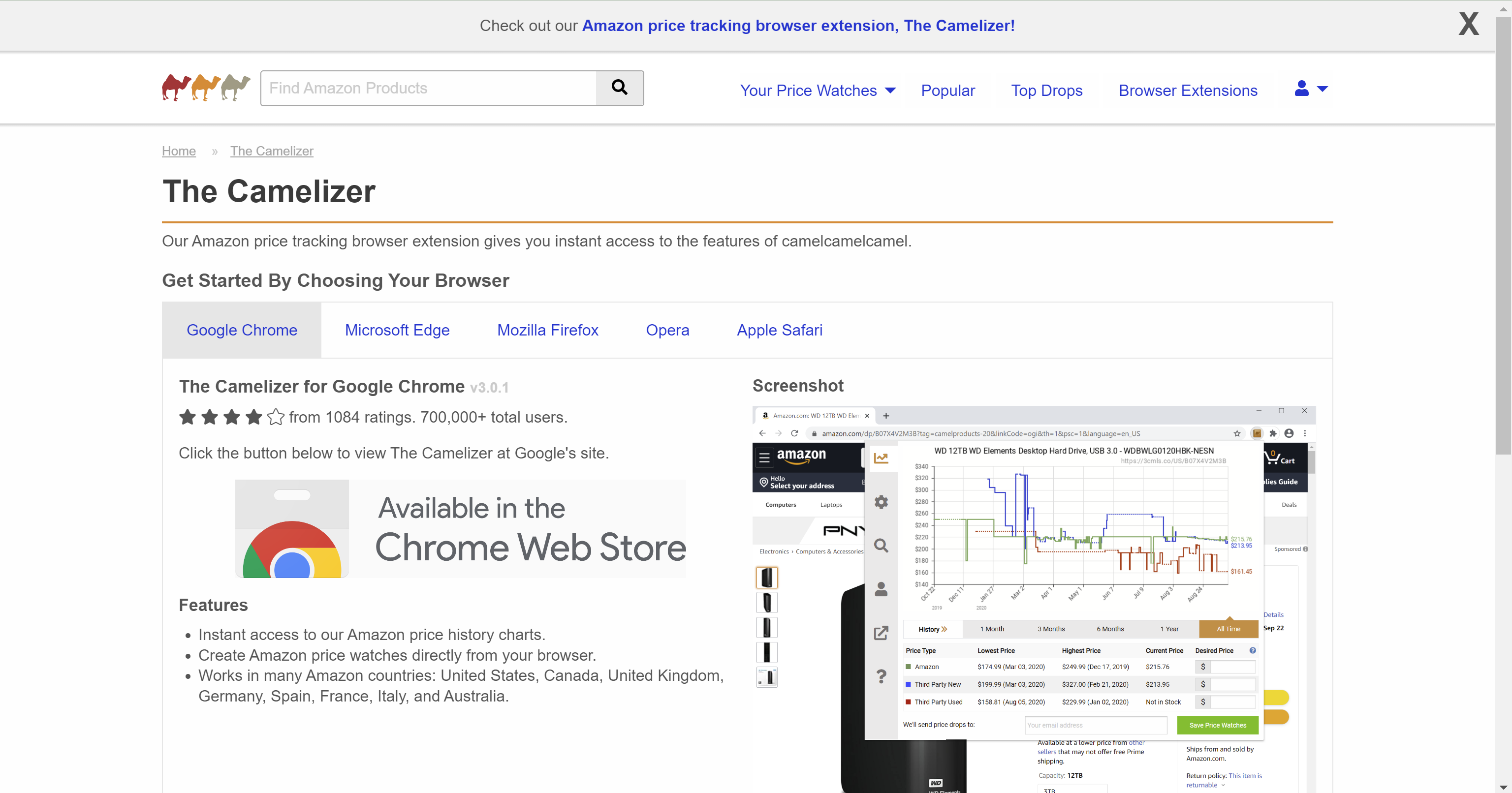
Choisissez votre navigateur préféré. Nous avons choisi Chrome, vous constaterez peut-être que la prochaine étape est un peu différente si vous choisissez un autre navigateur.
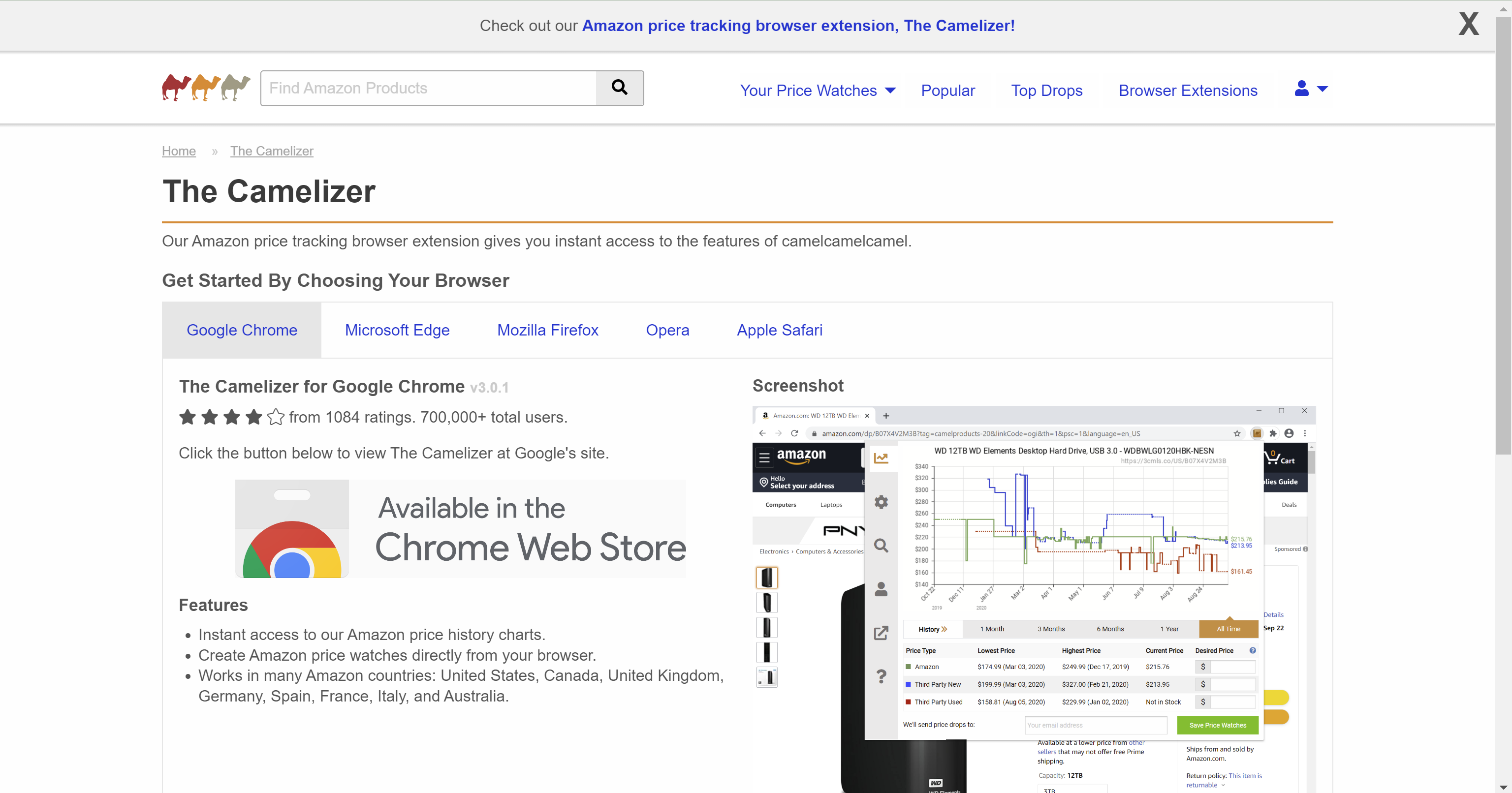
-
Marcher
6Cliquez sur « Ajouter à Chrome »
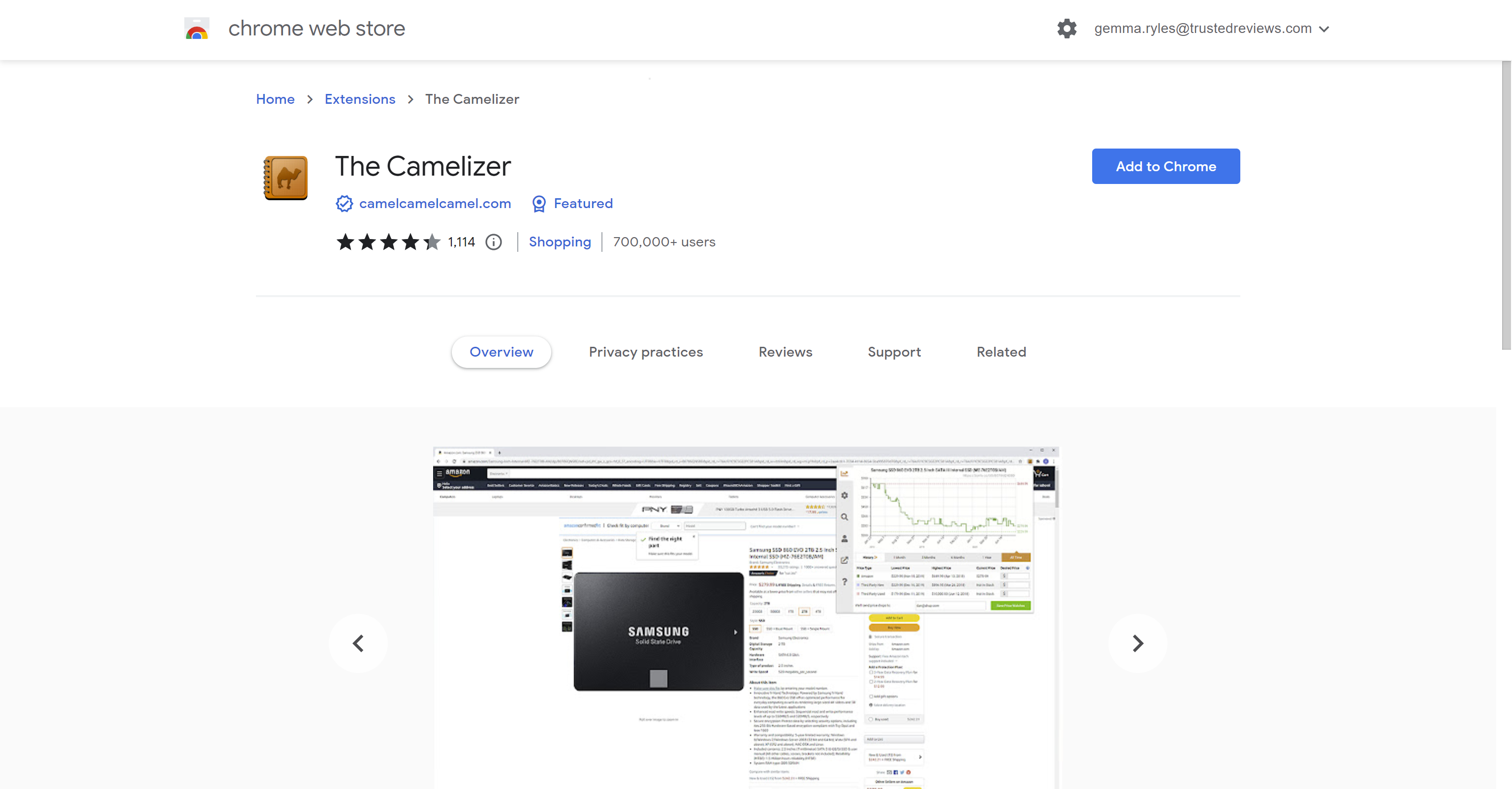
Cliquez sur le bouton bleu « Ajouter à Chrome » pour ajouter l’extension. Si vous avez choisi un autre navigateur, vous serez redirigé vers une autre page pour télécharger l’extension, bien que le reste de ces étapes devrait toujours s’appliquer à vous.
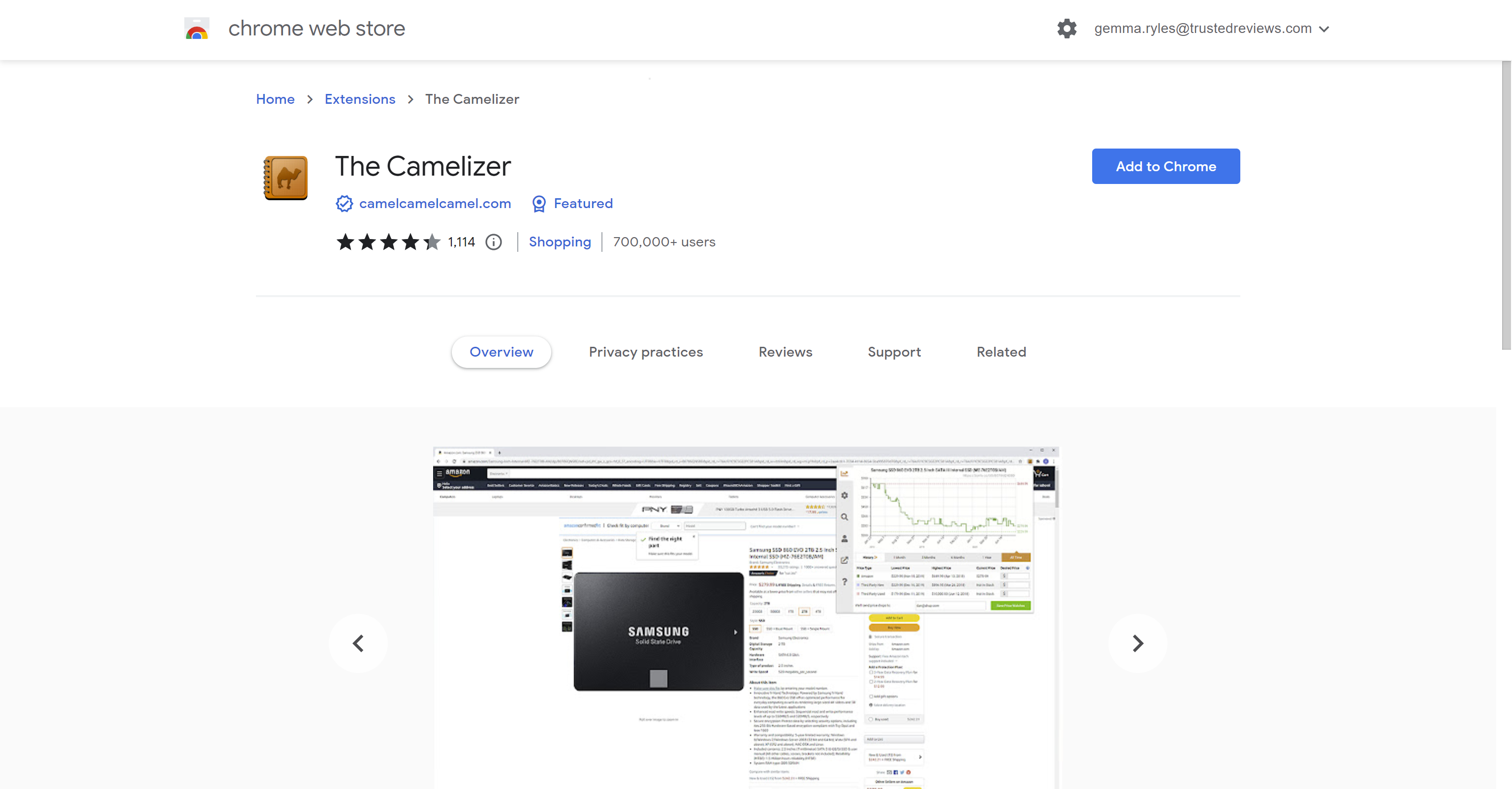
-
Marcher
septVisitez une annonce Amazon qui vous intéresse
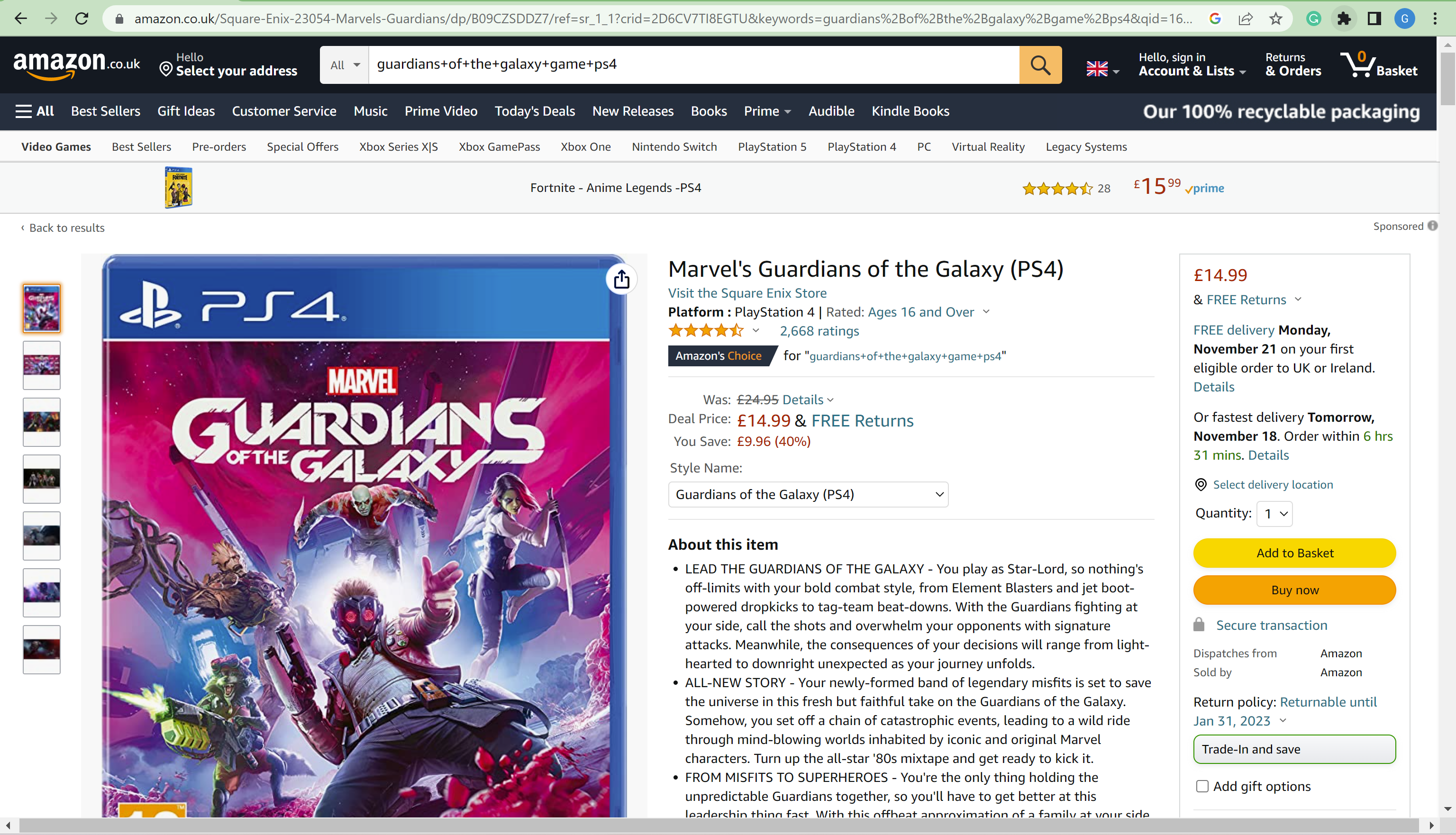
Retournez sur Amazon et trouvez une liste qui vous intéresse.
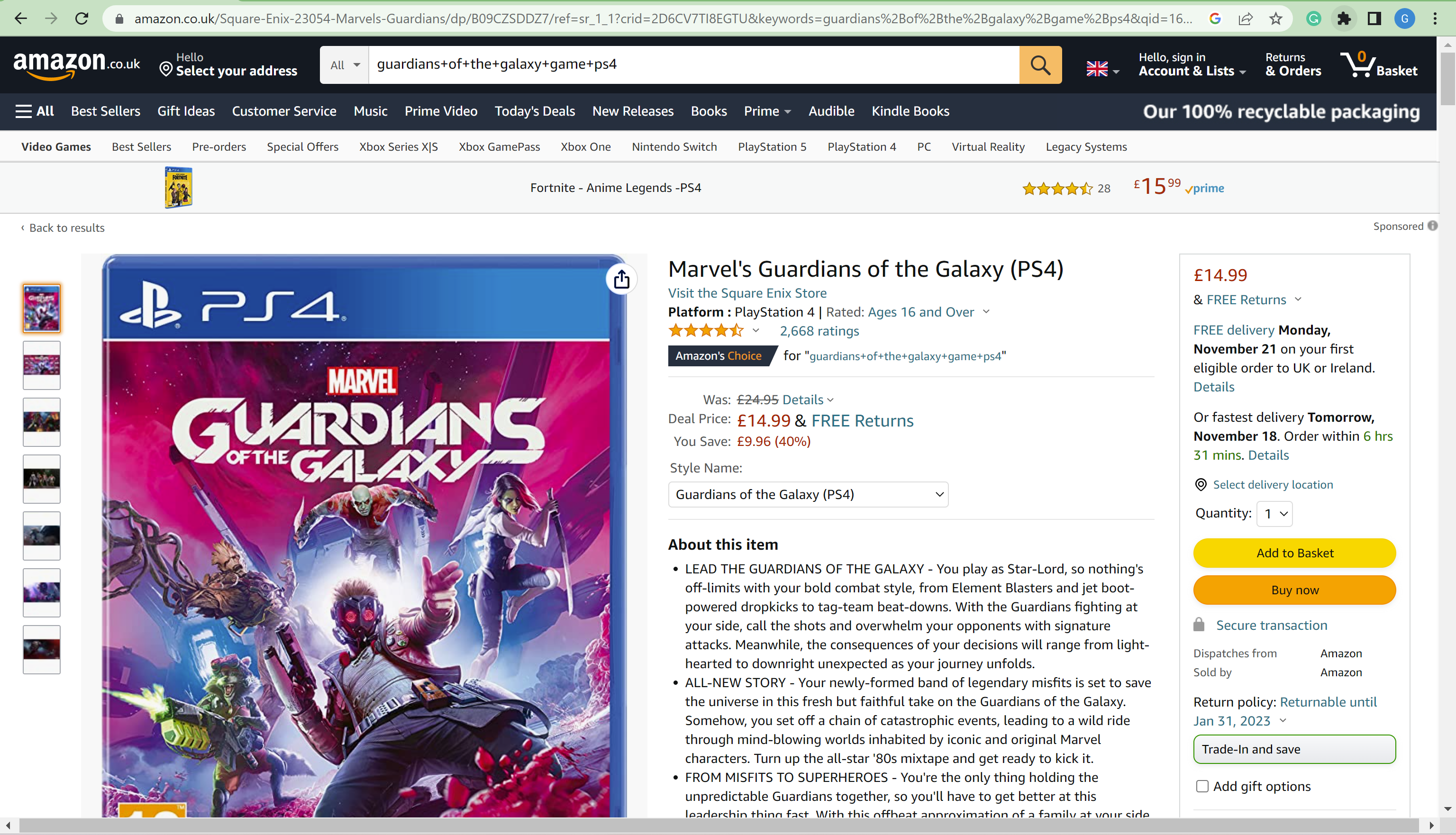
-
Marcher
8Cliquez sur le bouton Extensions
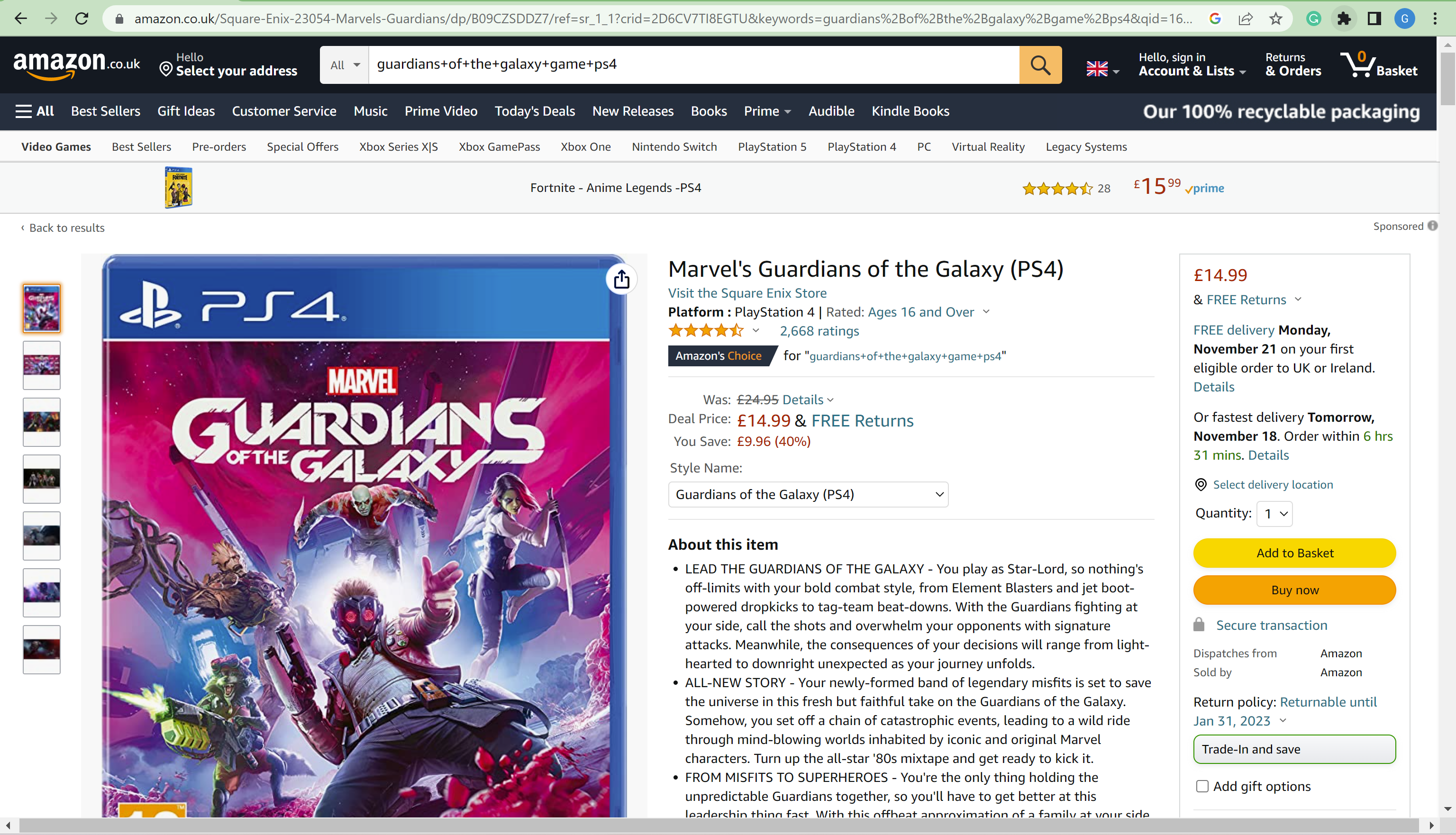
Cliquez sur le petit bouton Extensions en haut de l’écran. Même si vous utilisez un navigateur différent de Chrome, vous devriez toujours pouvoir trouver CamelCamelCamel dans vos extensions.
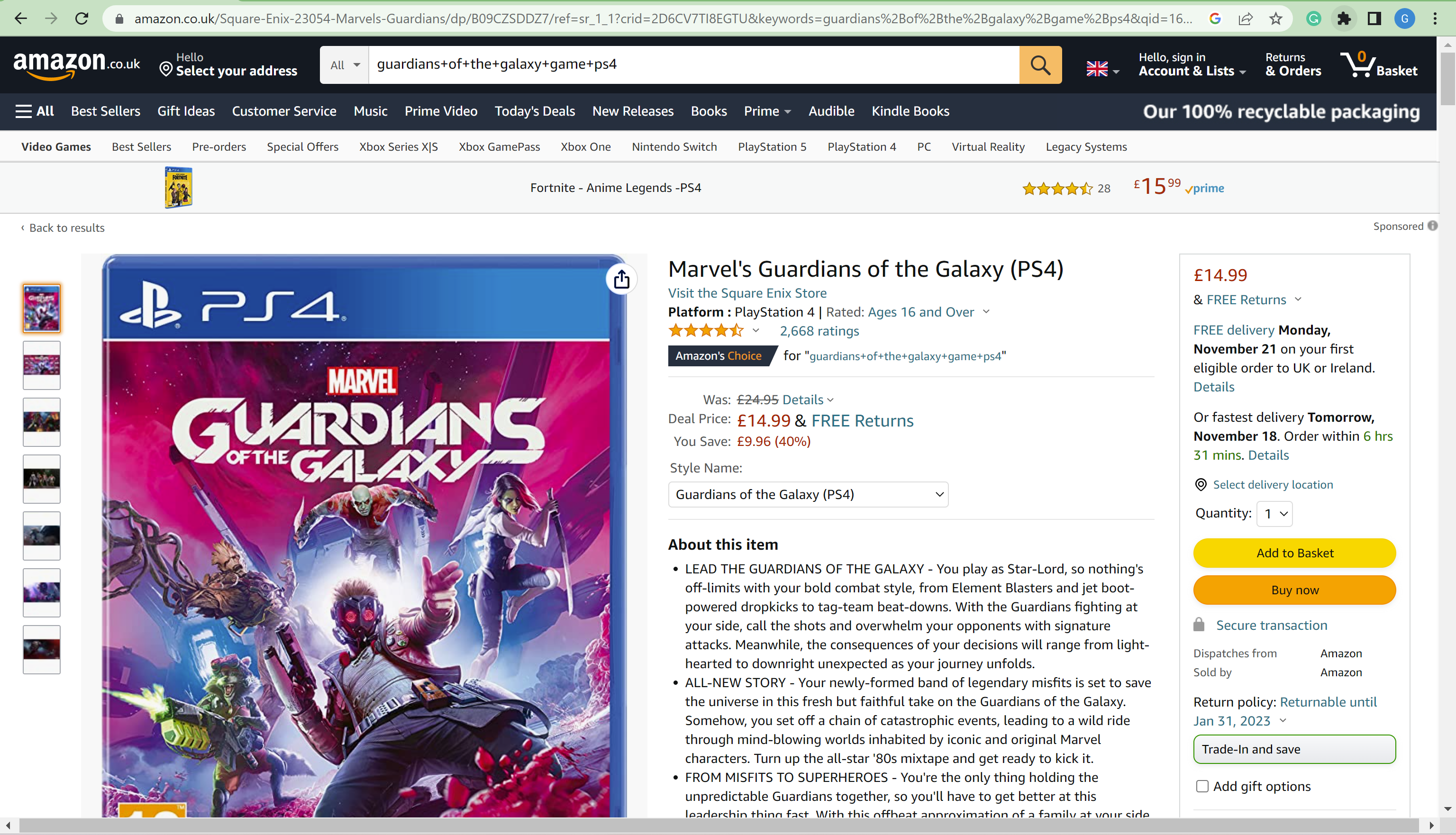
-
Marcher
9Cliquez sur ‘Le Camelizer’
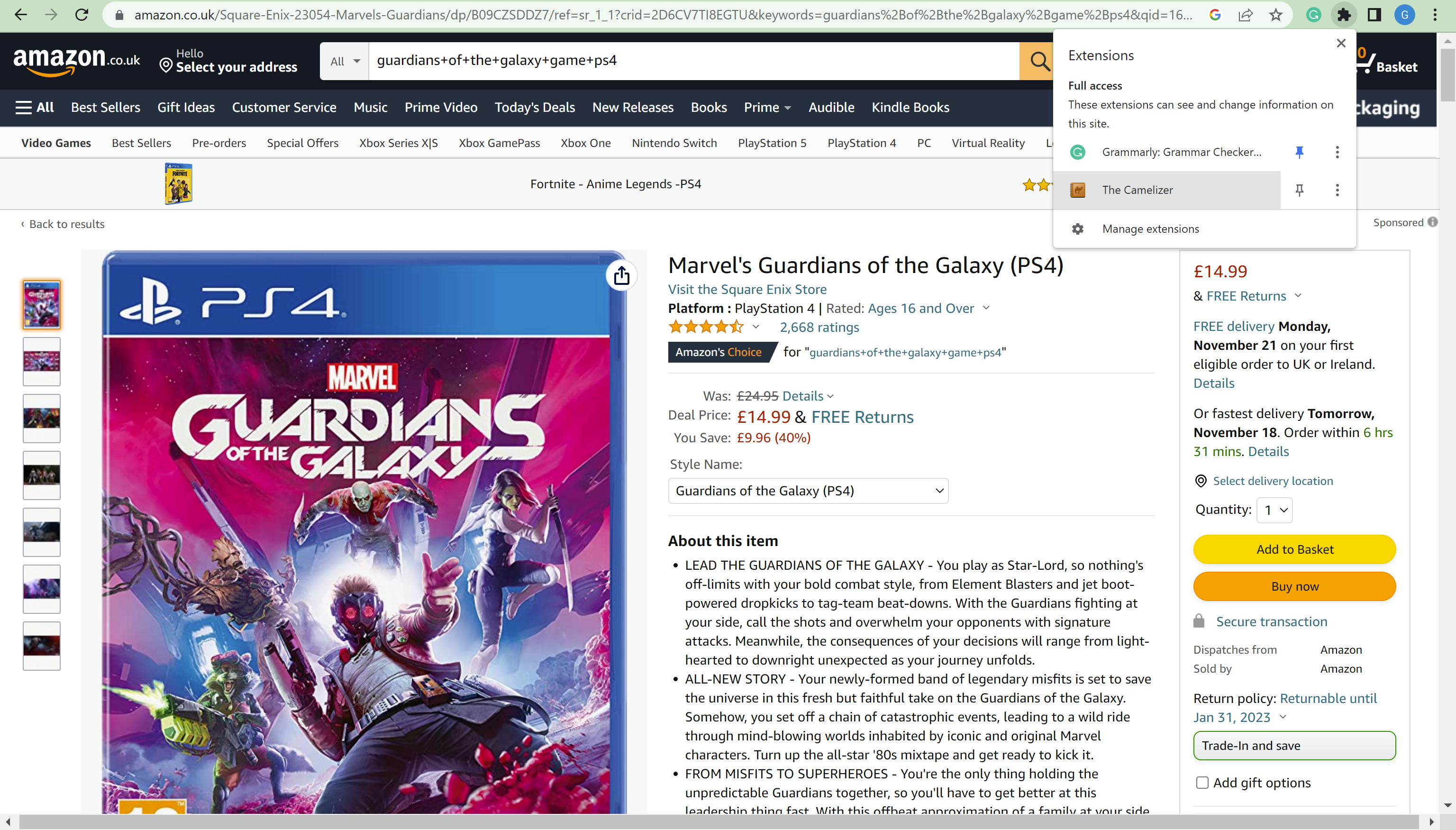
Cliquez sur ‘The Camelizer’ pour continuer.
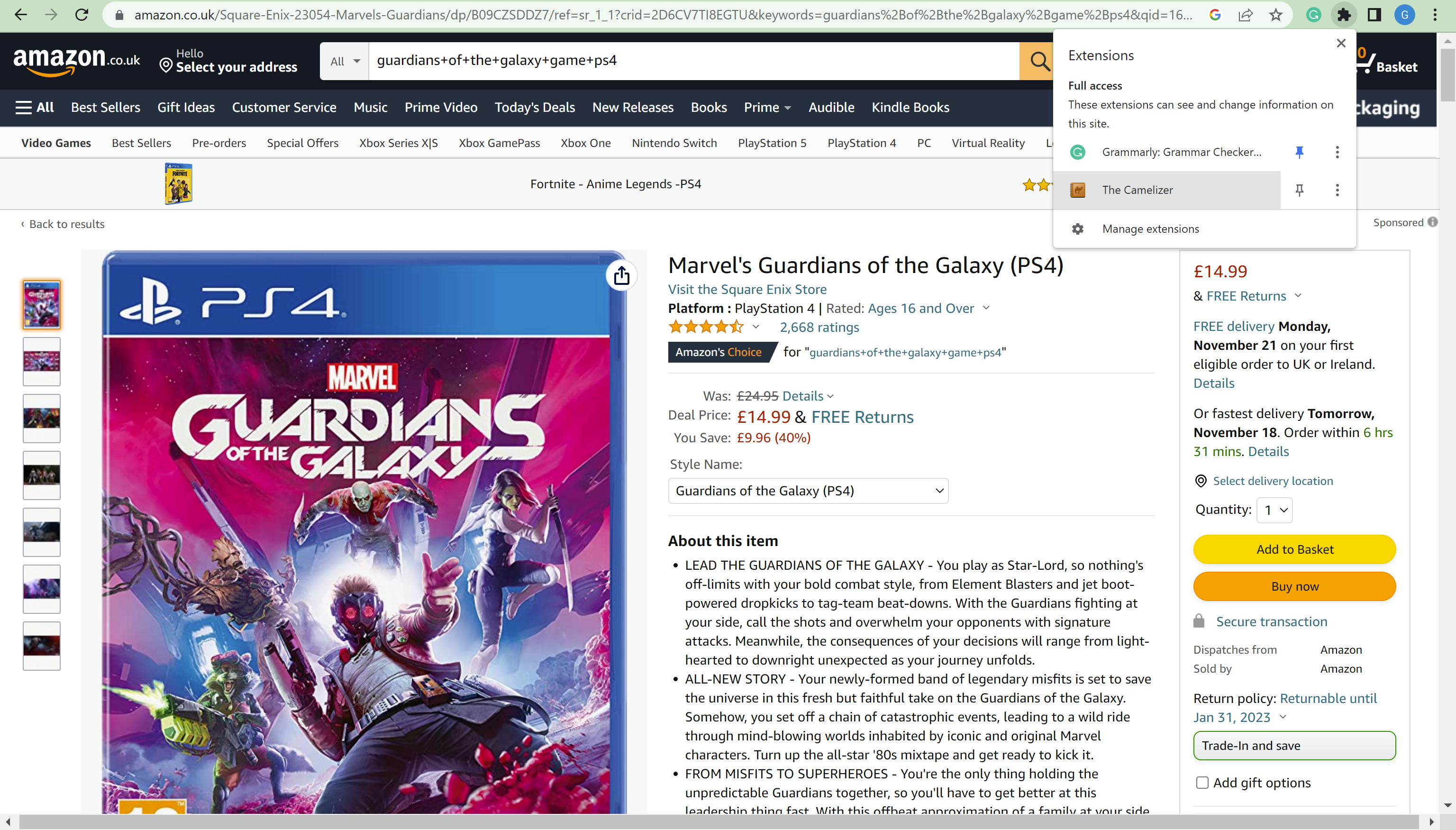
-
Marcher
dixRegardez le widget
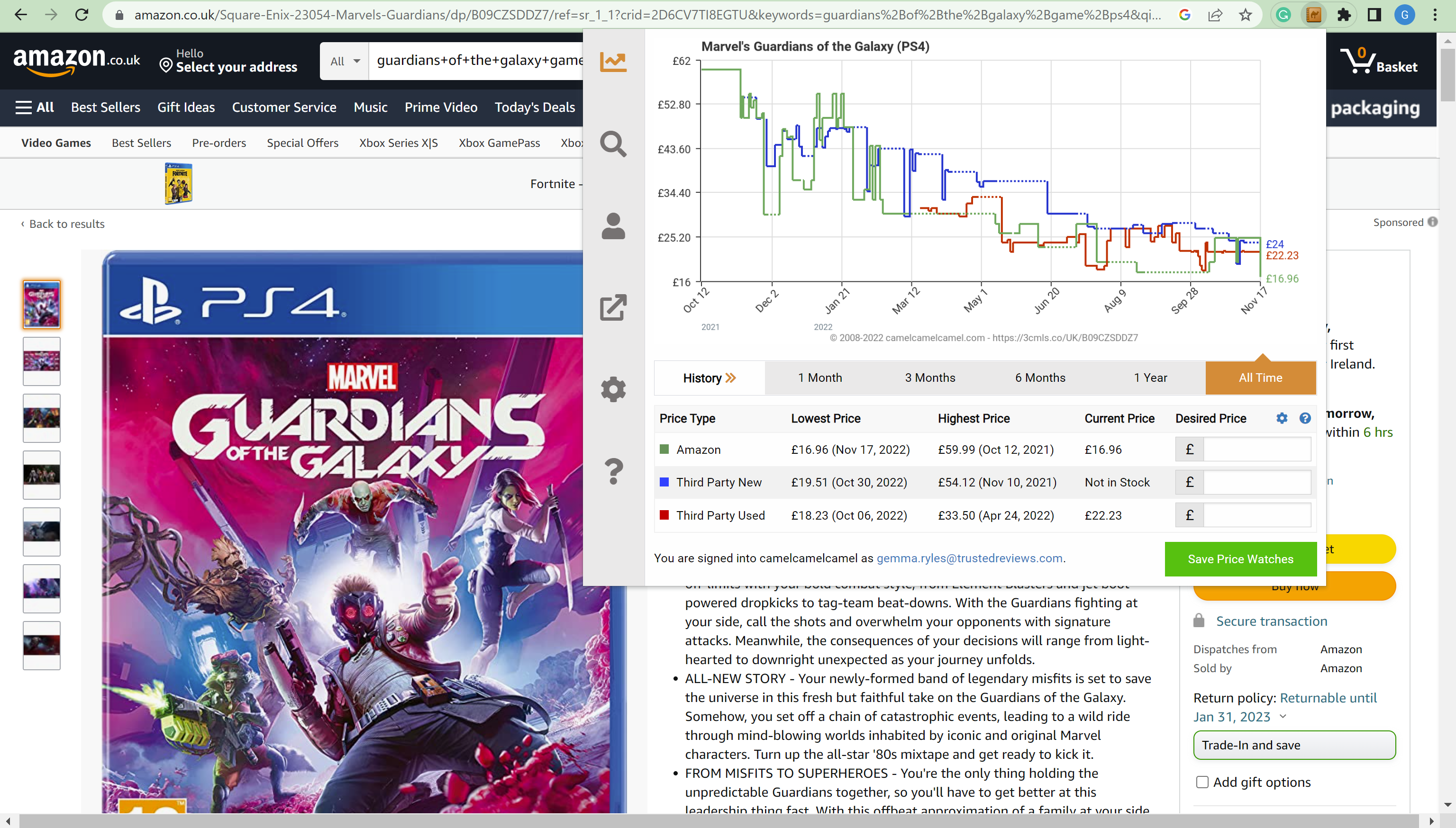
Cela fera apparaître un widget. Utilisez-le chaque fois que vous souhaitez consulter l’historique des prix d’un produit Amazon. Il peut être ajusté à la période souhaitée et vous pouvez voir à quel point le coût varie sur Amazon ainsi que sur des sites tiers.